2キーで勘定科目の入力をして作業を高速化する方法
です。勘定科目の入力方法は
- コード(数字3ケタ)を入力する
- コード欄のドロップダウンリストから選択する
- 科目参照→科目一覧から選択する
- キーワードを入力する
と4つあり、どの方法を使っても結果は同じです。
入力を高速化するにはキーボードで操作することです。マウスの操作はキーボードの操作に比べて時間がかかります。ですからドロップダウンリストと科目一覧を使う方法は時間がかかる方法です。
残るコードの入力とキーワードの入力では通常、コードの入力のほうがキーを押す回数が少ない(主科目の場合3回)です。しかしコードをすべて覚えるのは大変だと思います。
キーワードの入力の場合、科目の1文字目(仕入なら「シ」)を入力するとその文字から始まる科目がすべて表示されます。
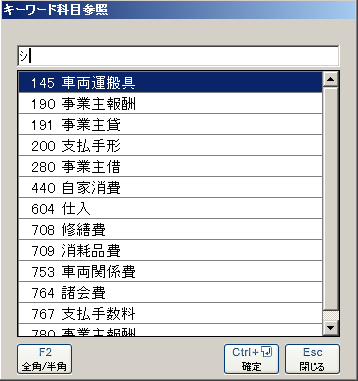 |
| 小売業を選択した場合、シから始まる科目が13科目ある |
ところでキーワードは勘定科目の設定画面から自由に変えることができます。試しに仕入のキーワード(カナ)を「。」にしてください。そしていずれかの入力画面でコード欄に「。」を入力すると一覧には仕入のみが表示されます。
 |
| キーワードに「。」を設定した場合 |
キーワードを変更する方法は「シ」のように同じ文字から始まる科目が多い場合や、補助科目を入力する場合に効果的です。
具体的には以下のような手順です。
- 初期設定→勘定科目設定をクリックする。
- 勘定科目の設定画面でキーワードを変えたい科目をダブルクリックします。
- 勘定科目の変更画面でキーワード(カナ)欄に「。」などの記号を入力します。
- 登録ボタンをクリックします。
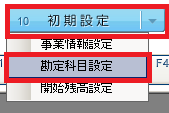 |
| 1.初期設定→勘定科目設定をクリックする。 |
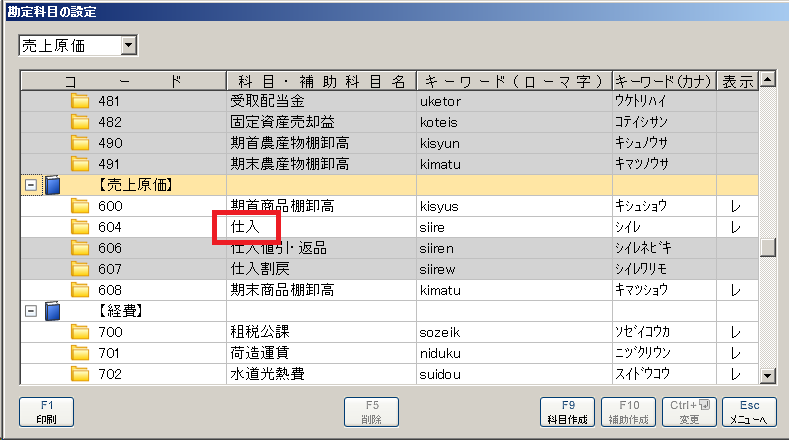 |
| 2.勘定科目の設定画面でキーワードを変えたい科目をダブルクリックします。 |
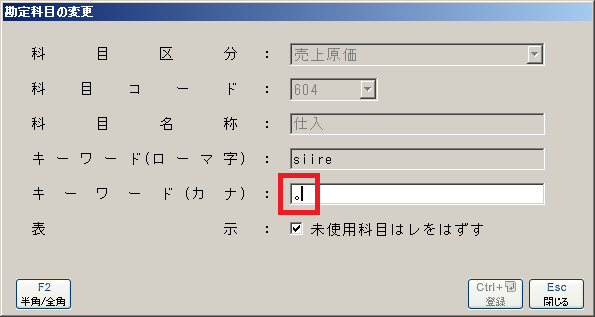 |
| 3.勘定科目の変更画面でキーワード(カナ)欄に「。」などの記号を入力します。 |
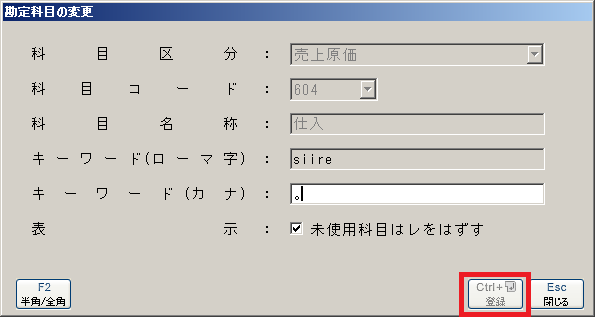 |
| 4.登録ボタンをクリックします。 |
まとめ
- 使用頻度の高い科目はキーワードを記号に変える
- 変えるキーワードはキーワード(カナ)の項目
- 使用できる記号はー「」、。・の6種類
ただし現金のコード100と普通預金のコード102くらいは覚えておいたほうがいいですよ。
0 件のコメント:
コメントを投稿